当前位置:首页 > 谷歌浏览器启动黑屏问题排查及修复教程
谷歌浏览器启动黑屏问题排查及修复教程
来源:
谷歌浏览器官网
时间:2025-08-04
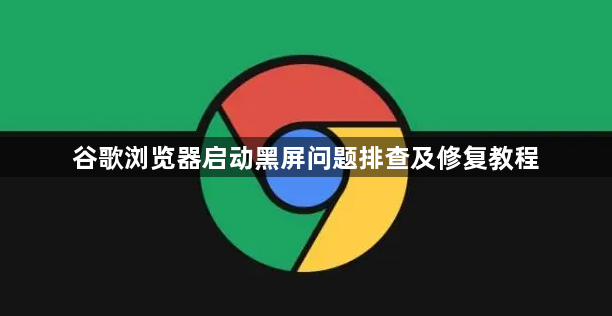
1. 关闭硬件加速:打开Chrome浏览器,在地址栏输入“chrome://settings”并回车,进入设置界面。在左侧点击“高级”选项展开更多设置,接着找到并点击“系统”选项。在右侧页面中,找到“使用硬件加速模式”的选项,将其右侧的开关关闭。关闭后,开关左侧会显示“重新启动”的按钮,点击该按钮重启浏览器。若此方法有效,说明问题可能是由硬件加速相关的兼容性或驱动问题导致的。
2. 清除浏览器缓存:在谷歌浏览器中,按下键盘上的“Ctrl+Shift+Delete”组合键,在弹出的对话框中选择“所有时间”选项,并确保选中“缓存文件”,然后点击“清除浏览数据”按钮。缓存文件损坏可能导致浏览器无法正常加载网页从而出现黑屏现象,清除缓存后再次尝试启动浏览器看是否能解决问题。
3. 禁用浏览器扩展:点击右上角的菜单图标(三个点),选择“更多工具”,再点击“扩展程序”。在这里可以看到已安装的所有扩展程序,可逐个禁用以排查是否是某个扩展导致的问题。若问题解决,可根据需要保留或删除相关扩展;若问题依旧,再继续下一步。
4. 检查计算机软件更新:确保操作系统和谷歌浏览器都是最新版本。过时的软件可能与最新的应用程序和插件不兼容,从而导致黑屏等问题。可通过系统自带的更新功能检查并安装操作系统更新,在谷歌浏览器中也可查看是否有可用的更新并进行安装。
5. 重新安装谷歌浏览器:如果以上方法都不能解决问题,可尝试卸载旧版本的谷歌浏览器。从官方谷歌网站下载最新版本的安装程序,然后进行安装。安装完成后,重新启动计算机,再尝试打开浏览器看是否还会出现黑屏问题。
